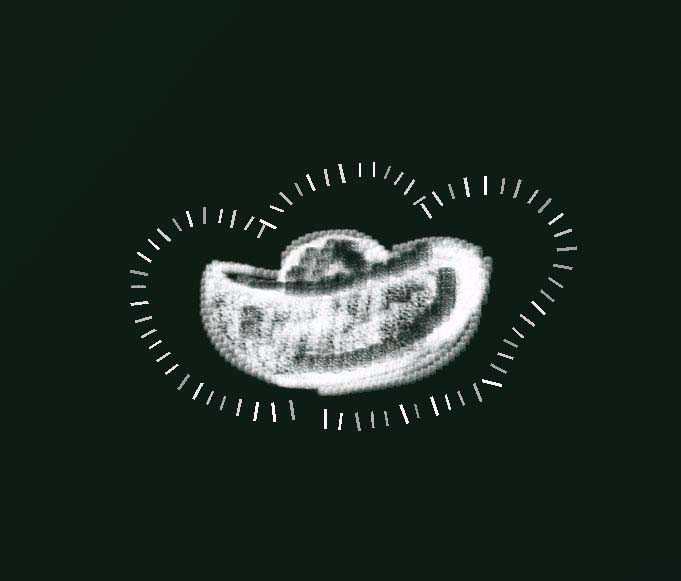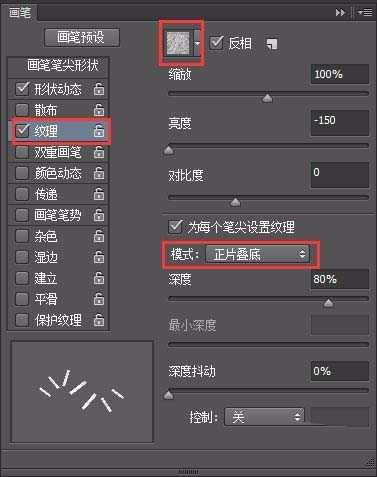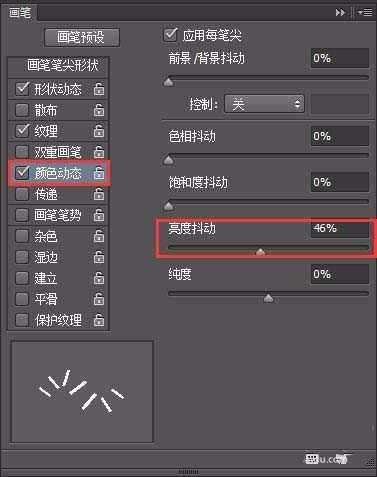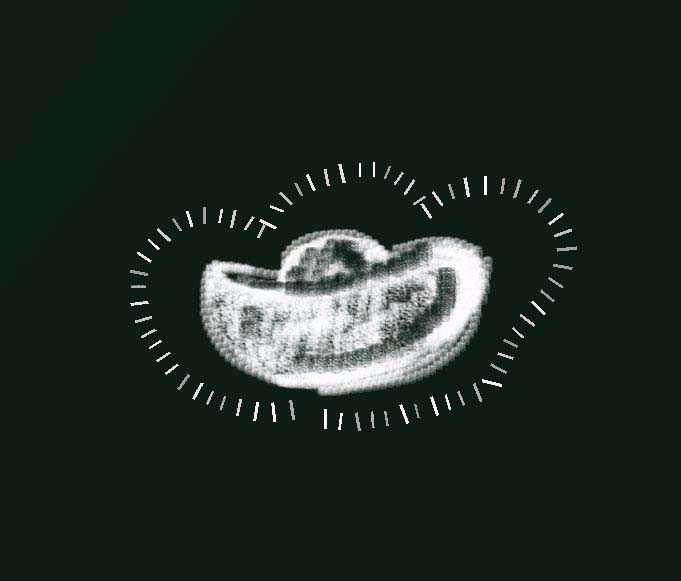ps怎么给图形添加粉笔线描边效果?
(编辑:jimmy 日期: 2026/1/6 浏览:3 次 )
ps中可以给图形添加描边效果,该怎么添加粉笔线条的描边效果呢?下面我们就来看看详细的教程。
- 软件名称:
- Adobe Photoshop 8.0 中文完整绿色版
- 软件大小:
- 150.1MB
- 更新时间:
- 2015-11-04立即下载
1、先选画笔笔尖形状,我们来模拟一个,形状选了一个方形,调整角度和圆度以及间距,在菜单左下角有预览的,调整到自己想要的笔画粗细和间距即可
2、调整形状动态,大小抖动是为了产生粉笔画的长短不一致的效果,角度抖动那里选择方向,这样在使用时会根据画笔的走向而自己改变方向,自己测试一下,不同的选项会带来什么样的效果体验会更深一些。
3、下面是纹理,这一步是模拟粉笔上的不规则的深浅,我们只要选择一个粗糙的纹理就可以了。
4、最后一步调整颜色动态,只调整亮度抖动即可,这个为了模拟每一笔画出的深浅不同来增加更加逼真的感觉。
5、画笔做好了,存一个吧,以后可以用它给任何图形来描边了
以上就是ps给图形添加描边效果的教程,希望大家喜欢,请继续关注。
相关推荐:
PS怎么给图片中的物体描边?
PS怎么制作有层次感的渐变描边效果?
ps怎么给图形描边? ps图形添加描边的方法
下一篇:ps不能选中矢量图的路径锚点该怎么办?